






DELLハイエンドデスクトップ DELL XPS タワー(XPS 8930) レビュー
DELL XPS タワーは、第9世代Core i7を搭載するDELLハイエンドデスクトップパソコン。画像や動画などデジタルコンテンツ系用途にも強いDELL主力モデルで、パーツの拡張性や安定した長時間動作も確保しています。将来長く使いたい方におすすめしたい、パソコン納得購入ガイドの一押し機種です。

XPS タワー(XPS 8930) レビュー
- 【概要】 画像や動画編集ならこれ!ハイエンドデスクトップ DELL XPS タワー(XPS 8930)
- 【詳細 その1】 DELL XPS タワーの内部詳細をチェック
- 【詳細 その2】 DELL XPS タワーの性能を詳細ベンチマークテストでチェック
- 【ベンチマーク比較 その1】 現行ノートパソコンと比較編!これがDELL XPS タワーを購入する理由!
- 【ベンチマーク比較 その2】 DELL XPS タワーのカスタマイズを検証する(ビデオコントローラ編)
- 【最新ベンチマークテスト】第9世代プロセッサ「Core i7-9700」+ビデオコントローラ「NVIDIA GeForce GTX 1660Ti」の性能をチェック!New!
XPS タワー スペシャルエディション(XPS 8930)との比較レビュー
- 【スペシャルエディションと徹底比較!】 DELL XPS タワー VS DELL XPSタワー スペシャルエディションはどこが違う?
- 【スペシャルエディションと徹底比較 その2】 DELL XPSタワー スペシャルエディションだけの特権である、高性能なビデオコントローラ「NVIDIA GeForce GTX 1070」の性能をチェック!
- 【スペシャルエディションと徹底比較 その3】 最高峰のビデオコントローラ「NVIDIA GeForce GTX 1080」の性能をチェック!
- 【スペシャルエディションと徹底比較 その4】 第9世代 インテル Core i7-9700+GeForce RTX 2060の性能をチェック!New!
- 【DELL XPS タワーにおすすめなDELL Sシリーズモニタ】 23.8インチワイドフレーム「S2419HM」と27インチ超ワイドフレーム「S2719DM」
【最新ベンチマークテスト】第9世代プロセッサ「Core i7-9700」+ビデオコントローラ「NVIDIA GeForce GTX 1660Ti」の性能をチェック!
第9世代 インテル Core i7-9700+GeForce GTX 1660Tiを搭載する、XPS タワー(XPS 8930)の性能をご紹介します。他機種との性能比較の参考としてください。

最新の「第9世代 インテル Core i7-9700」を搭載します。

この記事を書いている時点で、DELL XPS タワーで搭載可能な、最高峰のビデオコントローラ「NVIDIA
GeForce GTX 1660Ti 6GB GDDR6」。給電は8ピンです。

モニタとの接続端子は、DVI、HDMI、ディスプレイポートです。

GeForce GTX 1660Tiを搭載した状態。高性能ですが、割とコンパクトなので、内部スペースに余裕があります。
なお、XPS タワーでは搭載できない上位ビデオコントローラ「NVIDIA GeForce RTX 2060 6GB GDDR6 (ファクトリオーバークロック)」は、上位機種のXPS タワー スペシャルエディションで搭載可能です。

上位ビデオコントローラ「NVIDIA GeForce RTX 2060 6GB GDDR6 (ファクトリオーバークロック)」

上位ビデオコントローラ「NVIDIA GeForce RTX 2060 6GB GDDR6 (ファクトリオーバークロック)」は、サイズが前面方向に長くなります。詳細のベンチマークテストについては、【スペシャルエディションと徹底比較 その4】 最高峰のビデオコントローラ「NVIDIA GeForce GTX 1080」の性能をチェック!をご参照ください。
XPS タワー(XPS 8930)の性能をチェック
XPS タワー(XPS 8930)の性能を調べるため、各種ベンチマークテストを実施しました。
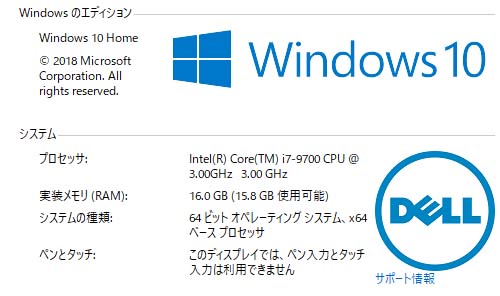
| 項目 | XPSタワー プラチナ(SSD+HDD・GTX1660Ti搭載) |
|---|---|
| OS | Windows 10 Home 64ビット 日本語 |
| CPU(定格動作周波数) | インテル Core i7-9700[第9世代 インテル ターボブースト テクノロジ 8-コア/8-Thread 12M キャッシュ] |
| メモリ | 16GB DDR4 2666MHz |
| ハードディスク | 256GB M.2 ソリッド ステート ドライブ + 2TB 7200 rpm ハードドライブ |
| ビデオコントローラ | NVIDIA GeForce GTX 1660Ti 6GB GDDR6 |
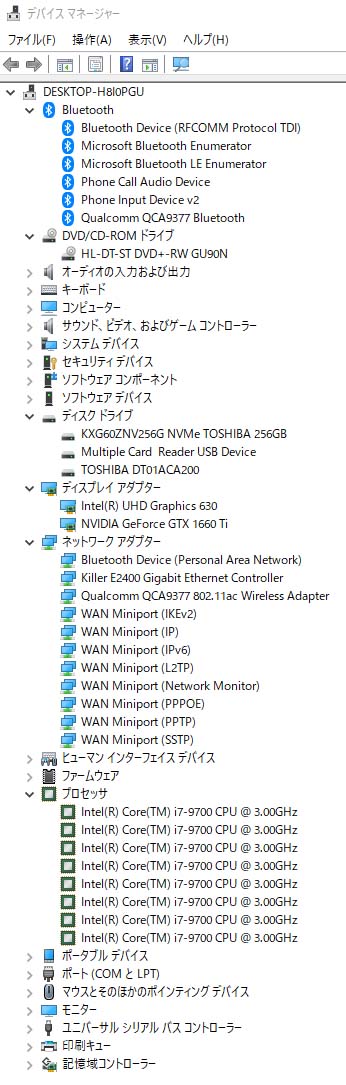
XPS タワー(XPS 8930)のデバイスマネージャ
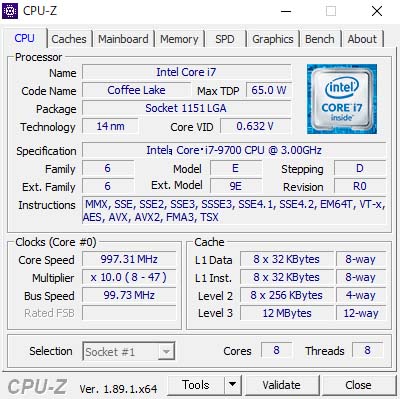
「第9世代 Core i7-9700」をCPU-Zで見る。8コア8スレッド動作です。
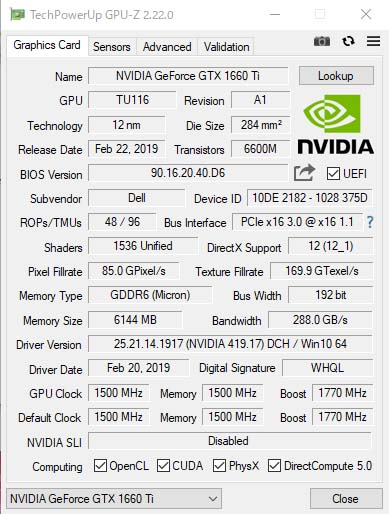
「GeForce GTX 1660Ti」をGPU-Zで見る。
ストレージの性能をチェック
ストレージ(SSDとハードディスク)の性能をチェックします。
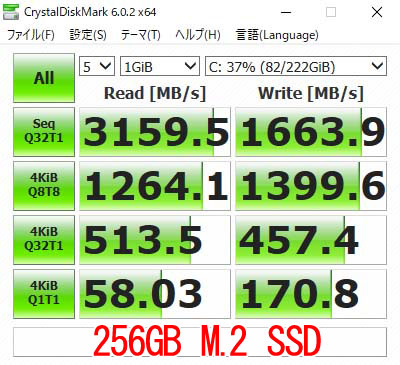
定番ベンチマークソフトのCrystalDiskmark 6.0を使って、「256GB M.2 ソリッド ステート ドライブ」の性能を調べてみました。連続読出/書込は3159.5MB/Sと1663.9MB/S、実際の体感速度と関係する「4KiB Q32T1」も読出513.5MB/s、書込457.4MB/sと爆速!
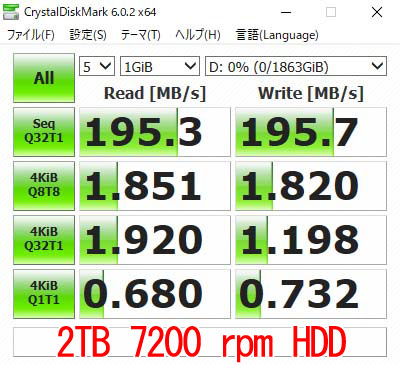
定番ベンチマークソフトのCrystalDiskmark 6.0を使って、「2TB 7200 rpm ハード ドライブ」の性能を調べてみました。ハードディスクにしては速い。データ保存用なので、これぐらいでも十分です。
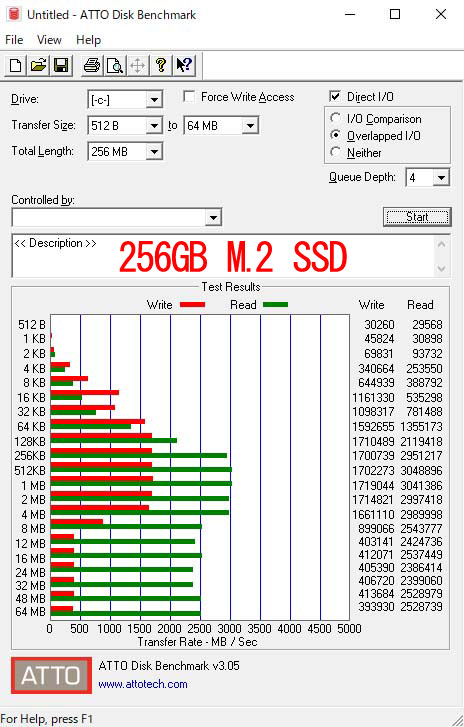
詳細なATTO Disk Benchmarkでも、「256GB M.2 ソリッド ステート ドライブ」の性能を調べてみました。
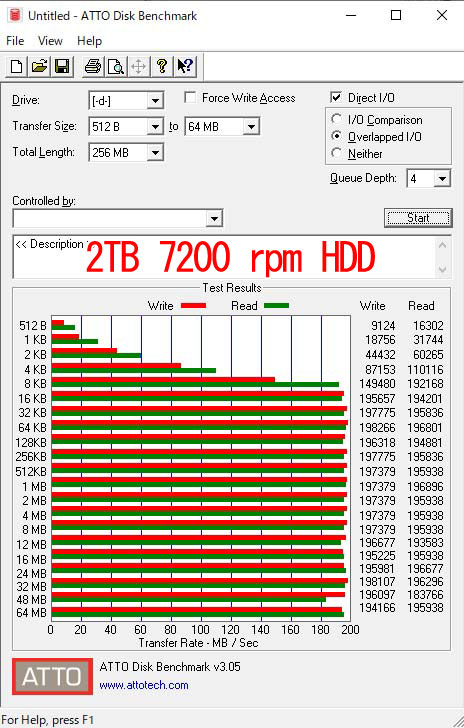
詳細なATTO Disk Benchmarkでも、「2TB 7200 rpm ハード ドライブ」の性能を調べてみました。
CPU単体の処理速度をテストする定番ベンチマー「CINEBENCH R11」
古いアプリケーションを想定したシングルスレッドテスト、新しいアプリケーションを想定したマルチスレッドテストが実施できるCINEBENCH R11を使って、第9世代 Core i7-9700の実力を確認してみました。

「CINEBENCH R11」。3Dグラフィックのレンダリング性能を測定するベンチマークソフト。美麗な3Dグラフィックを描き切るまでのスコアをチェックします。CPU能力を100%フルに発揮するンチマークテストなので、各CPUの底力を知ることができます。

| 機種名 | (参考) 第8世代 Core i5-8400 |
(参考) 第8世代 Core i7-8700 |
(参考) 第8世代 Core i7-8700K |
第9世代 Core i7-9700 | (参考) 第9世代 Core i7-9700K |
|---|---|---|---|---|---|
| 発売日 (年/四半期) |
2017/Q4 | 2017/Q4 | 2017/Q4 | 2019/Q2 | 2018/Q4 |
| 開発コード名 | Coffee Lake | Coffee Lake | Coffee Lake | Coffee Lake | Coffee Lake |
| コア数 | 6 | 6 | 6 | 8 | 8 |
| スレッド数 | 6 | 12 | 12 | 8 | 8 |
| 基本周波数 | 2.80GHz | 3.20GHz | 3.70GHz | 3.00GHz | 3.60GHz |
| 最大周波数 | 4.00GHz | 4.60GHz | 4.70GHz | 4.70GHz | 4.90GHz |
| 3次キャッシュ | 9MB | 12MB | 12MB | 12MB | 12MB |
| TDP (熱設計電力) |
65W | 95W | 95W | 65W | 95W |
| 【CINEBENCH R11】 CPU(シングルスレッド)(pts) | 1.85 | 2.18 | 2.20 | 2.24 | - |
| 【CINEBENCH R11】 CPU(マルチスレッド)(pts) | 8.57 | 15.54 | 16.24 | 16.27 | - |
旧の第8世代の Core i5-8400や、Core i7-8700/8700Kと比較してみました。
第9世代 Core i7-9700は、コア数が8に増えました。また、基本周波数を大幅に下げ、省エネ化・発熱量低減しています。スレッド数は8に下がったものの、ベンチマークスコアは同じ水準をキープしています。
さらに、性能を求めたい方は、上位機種のXPS タワー スペシャルエディションで搭載可能な「第9世代 Core i7-9700K」も選択肢となります。最大周波数は4.90GHzまで上昇します。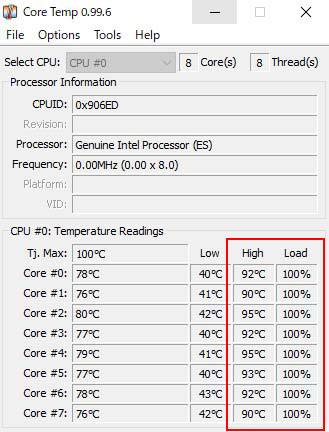
第9世代 Core i7-9700は、CPU負荷を100%まで上昇させても、90℃前後で安定します。
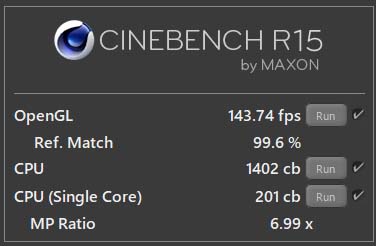
CINEBENCH R15における第9世代 Core i7-9700のスコア。これも速い。
実アプリケーションでの快適さを想定したベンチマーク「PCMARK8」
実アプリケーションでの快適さを想定したベンチマーク「PCMARK 8」でベンチマークしてみました。他機種との性能比較の参考としてください。
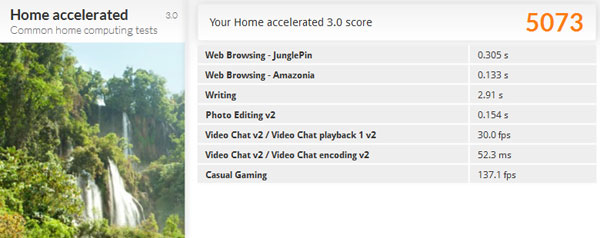
一般的な使い勝手の「Home」は5073
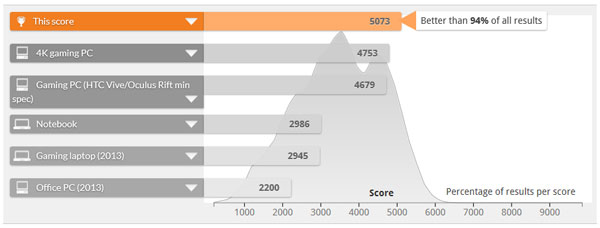
「Home」におけるゲーミングパソコンや、通常のノートパソコン、オフィス用ノートパソコンとの性能比較。
上位6%前後に入るほどの高スコア。
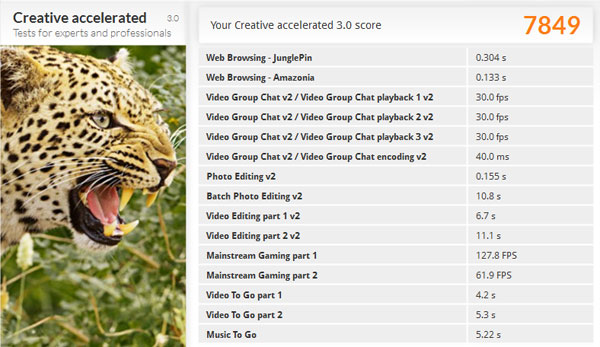
画像や動画編集などクリエイティブな使い勝手の「Creative」は7849
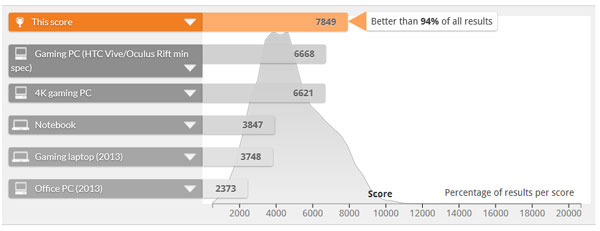
「Creative」におけるゲーミングパソコンや、通常のノートパソコン、オフィス用ノートパソコンとの性能比較。
上位6%前後に入るほどの高スコア。
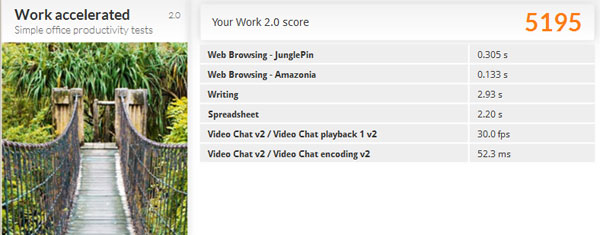
文書作成など仕事の使い勝手の「Work」は5195
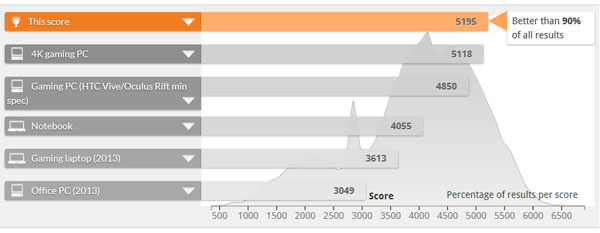
「Work」におけるゲーミングパソコンや、通常のノートパソコン、オフィス用ノートパソコンとの性能比較。
上位10%前後に入るほどの高スコア。
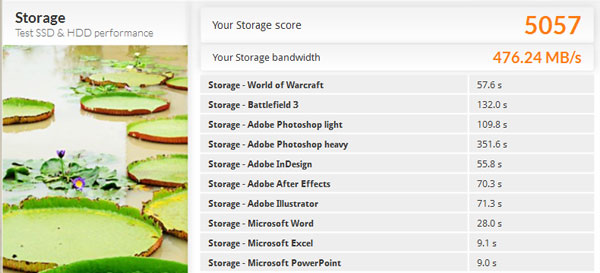
SSDへのアクセス速度を調べる「Strage」は5057。かなり高速。
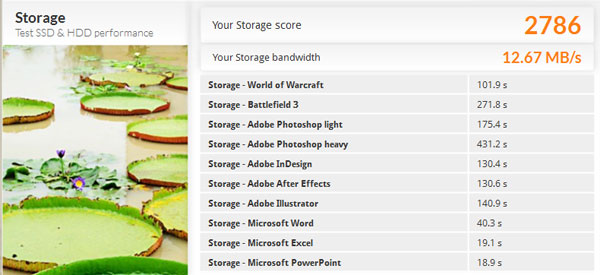
ハードディスクへのアクセス速度を調べる「Strage」は2786。ハードディスクにしては速い。
実アプリケーションでの快適さを想定した、最新ベンチマーク「PCMARK 10」
実アプリケーションでの快適さを想定した、最新のベンチマーク「PCMARK 10」でベンチマークしてみました。他機種との性能比較の参考としてください。
PCMARK10(日常的なパソコン作業、デジタルコンテンツ用途を想定)

日常的なパソコン作業、デジタルコンテンツ用途を想定したベンチマークテストです。
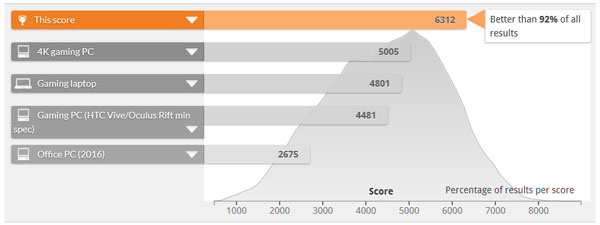
「PCMARK10」のスコアは6312。
「PCMARK10」におけるゲーミングパソコンや、通常のノートパソコン、オフィス用ノートパソコンとの性能比較。
最新のパソコンの中でも、上位8%前後に入る中スコア。
PCMARK10 Express(ビジネス用途を想定)

ビジネス用途を想定したベンチマークテストです。
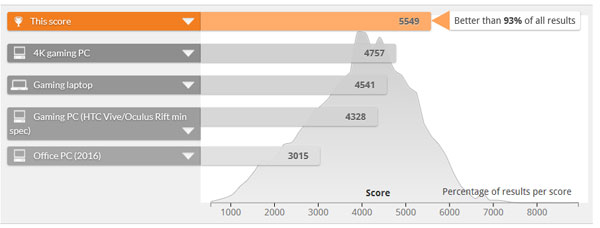
「PCMARK10 Express」のスコアは5549。
「PCMARK10 Express」におけるゲーミングパソコンや、通常のノートパソコン、オフィス用ノートパソコンとの性能比較。
最新のパソコンの中でも、上位7%前後に入るほどの高スコア。
PCMARK10 Extended(ゲームの処理性能を含む、多用途を想定)

ゲームの処理性能を含む、多用途を想定したベンチマークテストです。
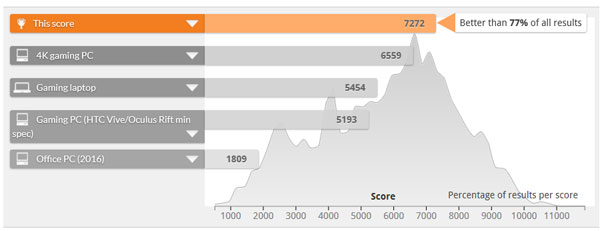
「PCMARK10 Extended」のスコアは7272。
「PCMARK10 Extended」におけるゲーミングパソコンや、通常のノートパソコン、オフィス用ノートパソコンとの性能比較。
最新のパソコンの中でも、上位23%前後に入る高スコア。
重量級ゲームでの快適さを想定したベンチマーク「3DMARK」
重量級ゲームでの快適さを想定したベンチマーク「3DMARK」でベンチマークしてみました。他機種との性能比較の参考としてください。
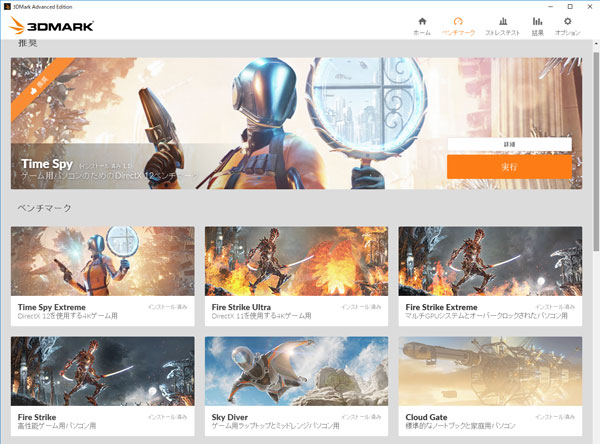
重量級ゲームで快適なプレイが楽しめるかを測定する定番ベンチマークテスト「3DMARK」
| テスト名 | 想定 | スコア |
|---|---|---|
| Time Spy Extreme | DirectX 12を使用する4Kゲーム用 | 2786 |
| Time Spy | ゲーム用パソコンのためのDirectX 12ベンチマーク | 6083 |
| Fire Strike Ultra | DirectX 11を使用する4Kゲーム用 | 3309 |
| Fire Strike Extreme | マルチGPUシステムとオーバークロックされたパソコン用 | 6888 |
| Fire Strike | 高性能ゲーム用パソコン | 13681 |
| Sky Diver | ゲーム用ラップトップとミッドレンジパソコン用 | 36143 |
結果として、ビデオコントローラ「GeForce GTX 1660Ti」を搭載していれば、高性能ゲーム用パソコンとして対応できる性能レベルのようです。
Time Spy Extreme(DirectX 12を使用する4Kゲーム用)

「Time Spy Extreme」テストを実施
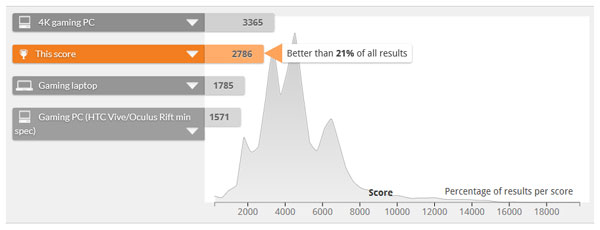
「Time Spy Extreme」のスコアは2786。
Time Spy(ゲーム用パソコンのためのDirectX 12ベンチマーク)

「Time Spy」テストを実施
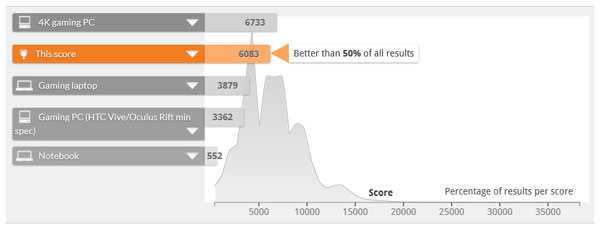
「Time Spy」のスコアは6083。4Kゲーミングパソコンに近いスコア。
Fire Strike Ultra(DirectX 11を使用する4Kゲーム用)

「Fire Strike Ultra」テストを実施
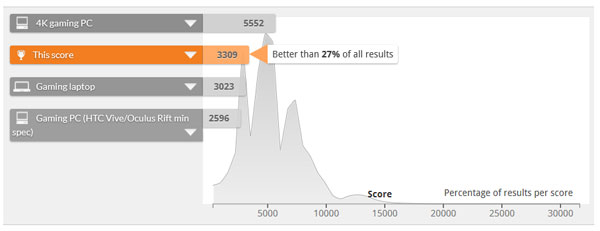
「Fire Strike Ultra」のスコアは3309。
Fire Strike Extreme(マルチGPUシステムとオーバークロックされたパソコン用)

「Fire Strike Extreme」テストを実施
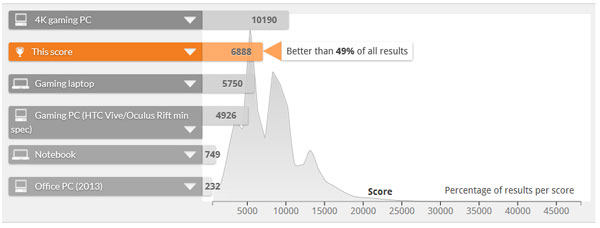
「Fire Strike Extreme」のスコアは6888。
Fire Strike(高性能ゲーム用パソコン)

「Fire Strike」テストを実施
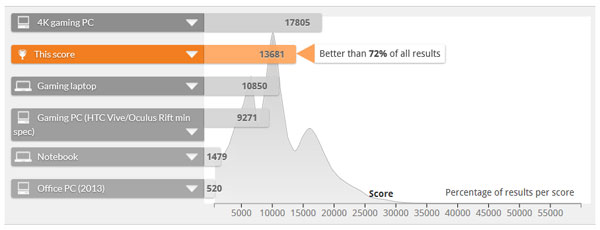
「Fire Strike」のスコアは13681。
Sky Diver(ゲーム用ラップトップとミッドレンジパソコン用)

「Sky Diver」テストを実施
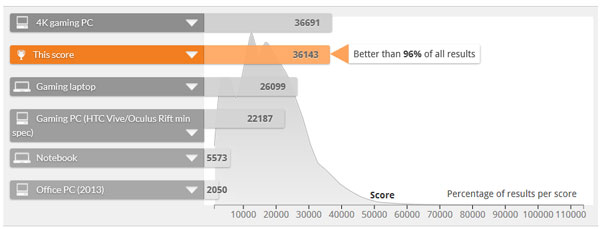
「Sky Diver」のスコアは36143。
VR(Virtual Reality,仮想現実)対応システムのためのベンチマーク「VRMark」
VR(Virtual Reality,仮想現実)対応システムのためのベンチマーク「VRMark」でベンチマークしてみました。他機種との性能比較の参考としてください。
| テスト名 | 想定 | スコア |
|---|---|---|
| Orange Room | 標準的な負荷 | 9246(SUPER) |
| Cyan Room | 中間の負荷 | 5437 |
| Blue Room | 大きな負荷 | 1892 |
結果として、負荷が比較的高くても、快適にVRが楽しめそうです。
Orange Room(標準的な負荷)
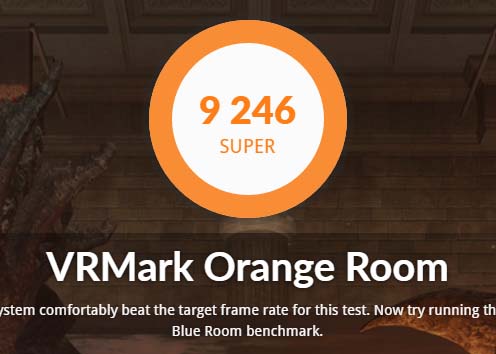
「Orange Room」テストを実施。スコアは9246。SUPERです。
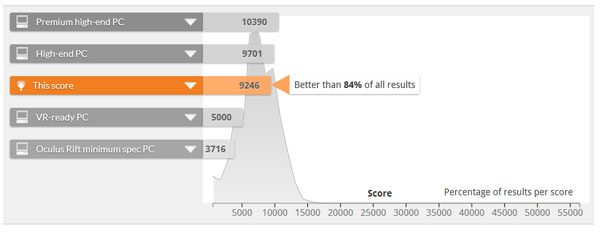
ハイエンドゲーミングパソコン(超快適)やVR Readyパソコン(快適)、Oculus
Rift minimum specパソコン(最低限)との性能比較では、上位16%前後の高スコア。
Cyan Room(中間の負荷)
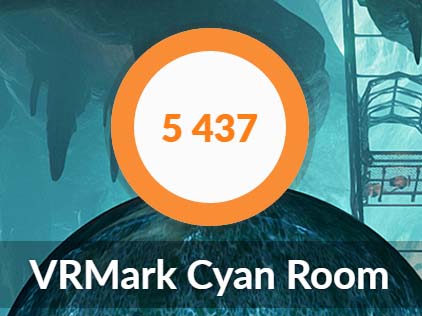
「Cyan Room」テストを実施。スコアは5437。
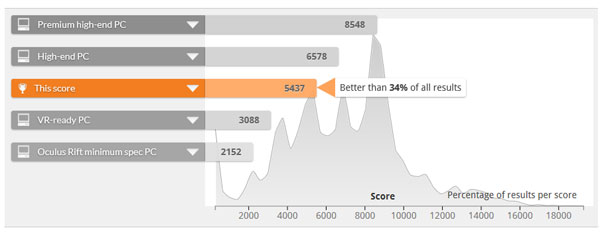
ハイエンドゲーミングパソコン(超快適)やVR Readyパソコン(快適)、Oculus
Rift minimum specパソコン(最低限)との性能比較では、上位66%前後の中スコア。
Blue Room(大きな負荷)
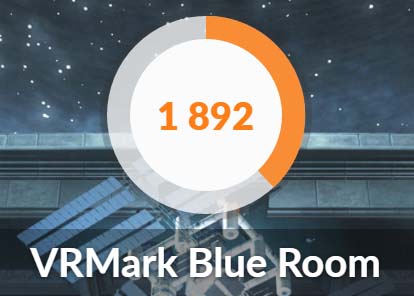
「Blue Room」テストを実施。スコアは2313。
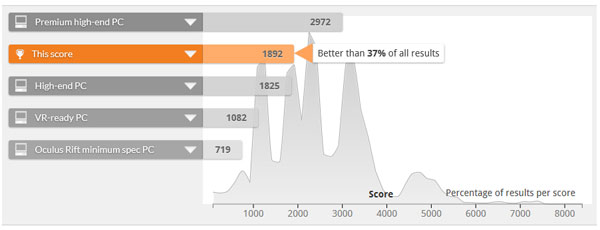
ハイエンドゲーミングパソコン(超快適)やVR Readyパソコン(快適)、Oculus
Rift minimum specパソコン(最低限)との性能比較では、上位73%前後の中スコア。
ファイナルファンタジー14 紅蓮の解放者の公式ベンチマークテストで性能をチェック
比較的軽いグラフィック負荷である、ファイナルファンタジー14 紅蓮の解放者のベンチマークテストを試してみました。
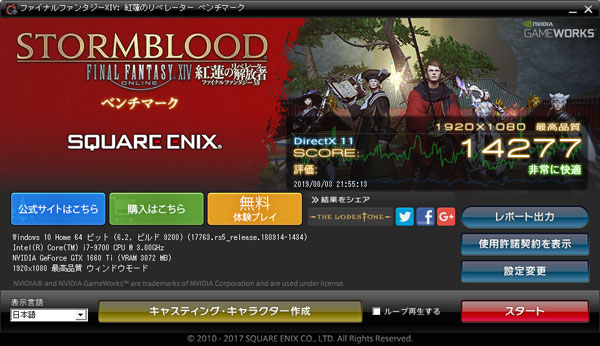
「高解像度1920×1080、最高品質、DirectX 11」の設定で、『非常に快適』でした。
このレベルのライトなゲームであれば、最高品質でも快適にプレイ可能です。
ファイナルファンタジー15 WINDOWS EDITION ベンチマークテストで性能をチェック
少し重いグラフィック負荷である、ファイナルファンタジー15 WINDOWS EDITION ベンチマークテストを試してみました。
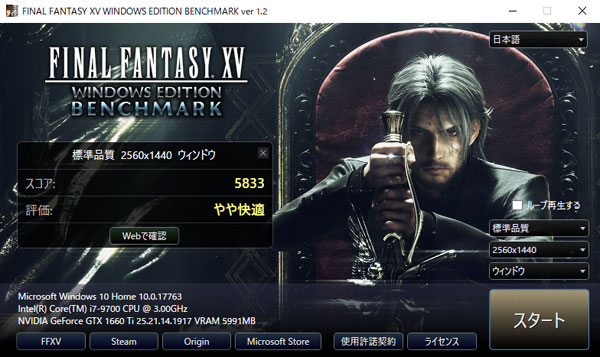
「高解像度2560×1440、標準品質」の設定で、『やや快適』でした。
このレベルのゲームであれば、快適にプレイ可能です。
他の設定におけるスコアと評価は、以下のとおりです。
| 解像度/品質 | 軽量 | 標準 | 高 |
|---|---|---|---|
| (標準)1920×1080 | 11063 とても快適 |
8538 快適 |
6310 快適 |
| (高)2560×1440 | 7853 快適 |
5833 やや快適 |
4740 やや快適 |
| (超高)3840×2160 | 4345 普通 |
3129 普通 |
2609 やや重い |
大きくは、
- 標準解像度:1920×1080であれば、快適
- 高解像度:2560×1440であれば、やや快適
- 超高解像度:3840×2160であれば、普通
というイメージですね。
用途と予算にあわせてご検討ください。
![]() 詳細はNew_XPSタワー_8930
詳細はNew_XPSタワー_8930(DELL公式ページ)、または、 New_XPSタワー_スペシャルエディション_8930
(DELL公式ページ)をご参照ください。
XPS タワー(XPS 8930) レビュー
- 【概要】 画像や動画編集ならこれ!ハイエンドデスクトップ DELL XPS タワー(XPS 8930)
- 【詳細 その1】 DELL XPS タワーの内部詳細をチェック
- 【詳細 その2】 DELL XPS タワーの性能を詳細ベンチマークテストでチェック
- 【ベンチマーク比較 その1】 現行ノートパソコンと比較編!これがDELL XPS タワーを購入する理由!
- 【ベンチマーク比較 その2】 DELL XPS タワーのカスタマイズを検証する(ビデオコントローラ編)
- 【最新ベンチマークテスト】第9世代プロセッサ「Core i7-9700」+ビデオコントローラ「NVIDIA GeForce GTX 1660Ti」の性能をチェック!New!
XPS タワー スペシャルエディション(XPS 8930)との比較レビュー
- 【スペシャルエディションと徹底比較!】 DELL XPS タワー VS DELL XPSタワー スペシャルエディションはどこが違う?
- 【スペシャルエディションと徹底比較 その2】 DELL XPSタワー スペシャルエディションだけの特権である、高性能なビデオコントローラ「NVIDIA GeForce GTX 1070」の性能をチェック!
- 【スペシャルエディションと徹底比較 その3】 最高峰のビデオコントローラ「NVIDIA GeForce GTX 1080」の性能をチェック!
- 【スペシャルエディションと徹底比較 その4】 第9世代 インテル Core i7-9700+GeForce RTX 2060の性能をチェック!New!
- 【DELL XPS タワーにおすすめなDELL Sシリーズモニタ】 23.8インチワイドフレーム「S2419HM」と27インチ超ワイドフレーム「S2719DM」
DELL XPS タワーが気になる方はDELL公式サイトをチェック♪


第9世代Core i7を搭載するDELLハイエンドデスクトップ DELL XPS タワー(左)とDELL
XPSタワー スペシャルエディション(右)
![]() 詳細はNew_XPSタワー_8930
詳細はNew_XPSタワー_8930(DELL公式ページ)、または、 New_XPSタワー_スペシャルエディション_8930
(DELL公式ページ)をご参照ください。